Cách cài tiện ích mở rộng trên Safari iPhone
Cùng với rất nhiều tính năng nâng cấp, thay đổi ở bản iOS 15 thì trình duyệt Safari được thay đổi và cung cấp thêm nhiều tính năng mới. Chẳng hạn giao diện trên Safari đã được thay đổi với tính năng cài hình nền cho Safari, hay nâng cao trải nghiệm cho người dùng với tính năng cài tiện ích chẳng hạn. Cụm từ tiện ích thường bạn chỉ nghe tới việc cài tiện ích trên Chrome máy tính, hay Firefox. Nhưng khi lên iOS 15 thì bạn sẽ được trải nghiệm tính năng này theo bài hướng dẫn dưới đây.
Hướng dẫn cài tiện ích trên Safari iPhone
Bước 1:
Tại giao diện trên iPhone, bạn truy cập vào Cài đặt rồi nhấn vào trình duyệt Safari.
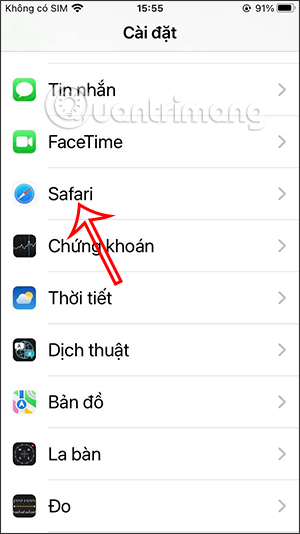
Bước 2:
Chuyển sang giao diện thiết lập cài tùy chọn cho trình duyệt, chúng ta nhấn vào Phần mở rộng ở bên dưới giao diện.
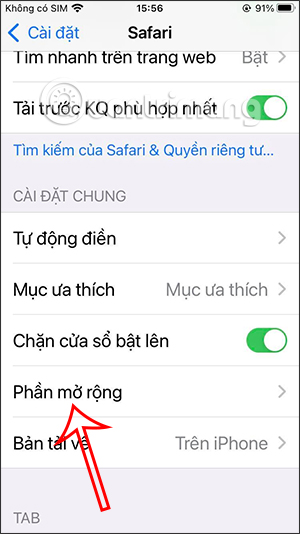
Bước 3:
Lúc này người dùng sẽ nhấn vào mục Phần mở rộng khác để cài tiện ích. Ngay sau đó giao diện trên App Store hiển thị với danh sách các tiện ích cài đặt trên trình duyệt Safari để bạn sử dụng.
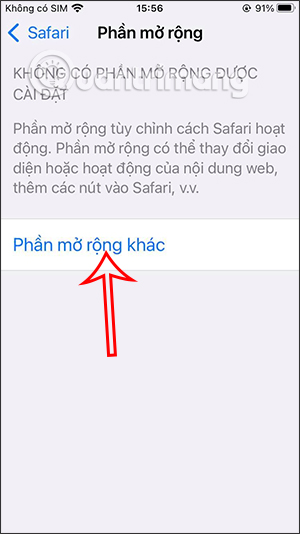
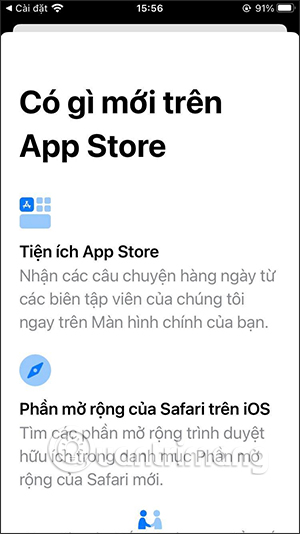
Để cài tiện ích nào thì bạn chỉ cần nhấn vào nút Nhận, tương tự như khi cài ứng dụng trên iPhone.
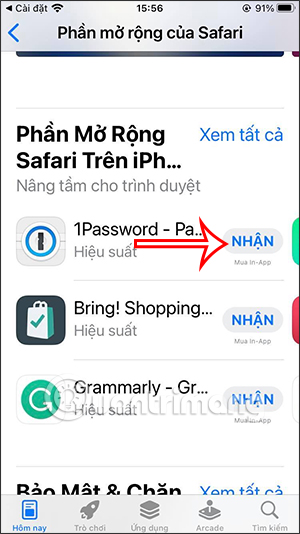
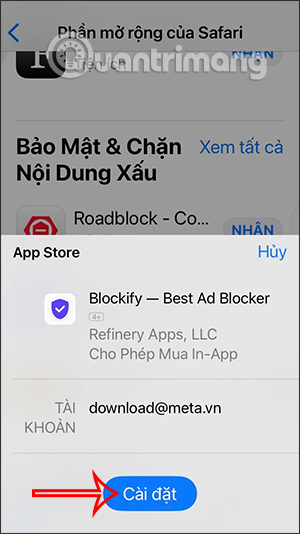
Bước 4:
Quay trở lại giao diện cài đặt của Safari, chúng ta sẽ nhìn thấy tiện ích mà mình mới tải xuống. Để sử dụng thì chỉ cần gạt nút tròn sang phải để bật tiện ích là được. Nếu không muốn dùng tiện ích này trên Safari thì gạt nút tròn sang bên trái để tắt là xong.
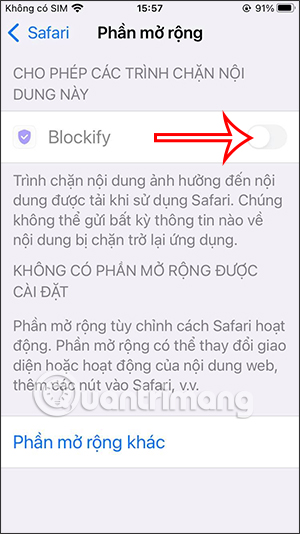
Video hướng dẫn cài tiện ích trên Safari iPhone
Bạn nên đọc
-

Cách chặn quảng cáo, tắt quảng cáo Youtube trên iPhone
-

Cách đổi công cụ tìm kiếm trên Safari
-

Đừng bao giờ đưa điện thoại cho người khác mà không sử dụng mẹo bảo mật ẩn này!
-

Cách đóng tất cả các tab cùng một lúc trên trình duyệt Safari iPhone và iPad
-

Cách sử dụng iPhone để scan 3D
-

iPhone Air có một thủ thuật camera ẩn giúp việc sử dụng trở nên dễ dàng hơn rất nhiều
-

Tại sao màn hình iPhone của bạn cứ lúc tối lúc sáng? Khắc phục thế nào?
-

Hướng dẫn chặn tin nhắn RCS rác trên điện thoại
-

Cách lướt web dễ dàng hơn trên iPhone
Theo Nghị định 147/2024/ND-CP, bạn cần xác thực tài khoản trước khi sử dụng tính năng này. Chúng tôi sẽ gửi mã xác thực qua SMS hoặc Zalo tới số điện thoại mà bạn nhập dưới đây:
 Công nghệ
Công nghệ  AI
AI  Windows
Windows  iPhone
iPhone  Android
Android  Học IT
Học IT  Download
Download  Tiện ích
Tiện ích  Khoa học
Khoa học  Game
Game  Làng CN
Làng CN  Ứng dụng
Ứng dụng 


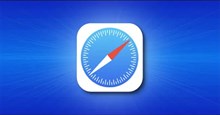





 Linux
Linux  Đồng hồ thông minh
Đồng hồ thông minh  macOS
macOS  Chụp ảnh - Quay phim
Chụp ảnh - Quay phim  Thủ thuật SEO
Thủ thuật SEO  Phần cứng
Phần cứng  Kiến thức cơ bản
Kiến thức cơ bản  Lập trình
Lập trình  Dịch vụ công trực tuyến
Dịch vụ công trực tuyến  Dịch vụ nhà mạng
Dịch vụ nhà mạng  Quiz công nghệ
Quiz công nghệ  Microsoft Word 2016
Microsoft Word 2016  Microsoft Word 2013
Microsoft Word 2013  Microsoft Word 2007
Microsoft Word 2007  Microsoft Excel 2019
Microsoft Excel 2019  Microsoft Excel 2016
Microsoft Excel 2016  Microsoft PowerPoint 2019
Microsoft PowerPoint 2019  Google Sheets
Google Sheets  Học Photoshop
Học Photoshop  Lập trình Scratch
Lập trình Scratch  Bootstrap
Bootstrap  Năng suất
Năng suất  Game - Trò chơi
Game - Trò chơi  Hệ thống
Hệ thống  Thiết kế & Đồ họa
Thiết kế & Đồ họa  Internet
Internet  Bảo mật, Antivirus
Bảo mật, Antivirus  Doanh nghiệp
Doanh nghiệp  Ảnh & Video
Ảnh & Video  Giải trí & Âm nhạc
Giải trí & Âm nhạc  Mạng xã hội
Mạng xã hội  Lập trình
Lập trình  Giáo dục - Học tập
Giáo dục - Học tập  Lối sống
Lối sống  Tài chính & Mua sắm
Tài chính & Mua sắm  AI Trí tuệ nhân tạo
AI Trí tuệ nhân tạo  ChatGPT
ChatGPT  Gemini
Gemini  Điện máy
Điện máy  Tivi
Tivi  Tủ lạnh
Tủ lạnh  Điều hòa
Điều hòa  Máy giặt
Máy giặt  Cuộc sống
Cuộc sống  TOP
TOP  Kỹ năng
Kỹ năng  Món ngon mỗi ngày
Món ngon mỗi ngày  Nuôi dạy con
Nuôi dạy con  Mẹo vặt
Mẹo vặt  Phim ảnh, Truyện
Phim ảnh, Truyện  Làm đẹp
Làm đẹp  DIY - Handmade
DIY - Handmade  Du lịch
Du lịch  Quà tặng
Quà tặng  Giải trí
Giải trí  Là gì?
Là gì?  Nhà đẹp
Nhà đẹp  Giáng sinh - Noel
Giáng sinh - Noel  Hướng dẫn
Hướng dẫn  Ô tô, Xe máy
Ô tô, Xe máy  Tấn công mạng
Tấn công mạng  Chuyện công nghệ
Chuyện công nghệ  Công nghệ mới
Công nghệ mới  Trí tuệ Thiên tài
Trí tuệ Thiên tài